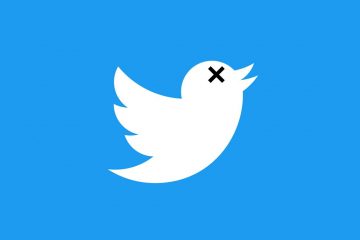Nén tệp là một cơ chế mạnh mẽ để tiết kiệm dung lượng lưu trữ và hỗ trợ chuyển tệp dễ dàng, đặc biệt khi tệp có kích thước lớn. Có nhiều định dạng tệp nén khác nhau như.zip,.rar, v.v. Tuy nhiên, zip vẫn là định dạng được sử dụng phổ biến nhất. Nếu bạn đang sử dụng hệ thống Linux, việc nén và giải nén tệp (nén và giải nén) là tác vụ mà bạn có thể thực hiện từ giao diện dòng lệnh cũng như GUI. Vì vậy, trong bài viết này, chúng tôi đã thảo luận về cách nén và giải nén tệp trong Linux bằng hai phương pháp này.
Đối với những người chưa biết, nén có nghĩa là nén một tệp hoặc nhiều tệp có định dạng khác nhau thành một tệp duy nhất, sao cho tệp chiếm ít dung lượng hơn và có thể được truyền bằng ít băng thông hơn. Giải nén tệp có nghĩa là giải nén tất cả các tệp nén từ tệp zip. Như đã nói, hãy xem cách bạn có thể nén và giải nén tệp trong Linux:
Mục lục
Cách nén tệp trong Linux (Phương pháp GUI)
Phương pháp GUI để nén và giải nén các tệp dễ dàng hơn so với phương pháp CLI nhưng thiếu các tùy chọn và tính năng khác nhau có thể hữu ích cho nhiều người dùng. Phương pháp hiển thị ở đây sẽ hoạt động đối với tất cả các bản phân phối Linux với bất kỳ trình quản lý tệp nào. Đối với hướng dẫn này, chúng tôi đang sử dụng trình quản lý tệp Nautilus trong phiên bản Ubuntu 20.04 LTS.
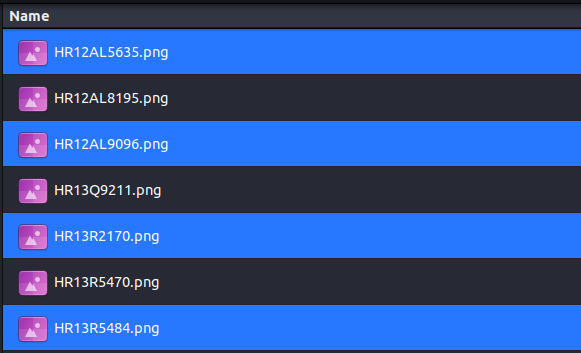
1. Trước tiên, hãy mở bất kỳ trình quản lý tệp nào bạn chọn và điều hướng đến thư mục chứa các tệp của bạn.
2. Sau đó, chọn các tệp bạn muốn thêm vào tệp zip.
3. Nhấp chuột phải vào bất kỳ tệp nào trong số các tệp đã chọn và chọn “Nén”.
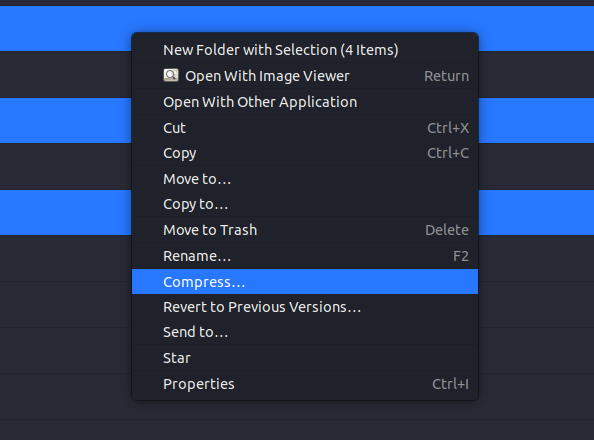
4. Tại đây, bạn cần đặt tên mới cho tệp nén của mình và chọn định dạng tệp –.zip,.7z hoặc.tar.xz. Cuối cùng, nhấp vào “Tạo” ở trên cùng bên phải.
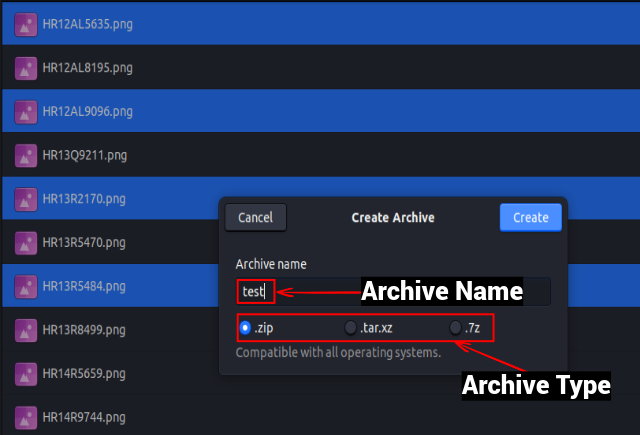
5. Và đó là nó. File nén sẽ được lưu vào cùng thư mục với định dạng đã chọn.
Cách giải nén tệp trong Linux (Phương pháp GUI)
Có ba cách khác nhau để giải nén tệp lưu trữ bằng Trình quản lý tệp GUI trên Linux:
1. Giải nén tất cả các tệp trong cùng một thư mục
Trước tiên, hãy mở trình quản lý tệp và tìm tệp lưu trữ. 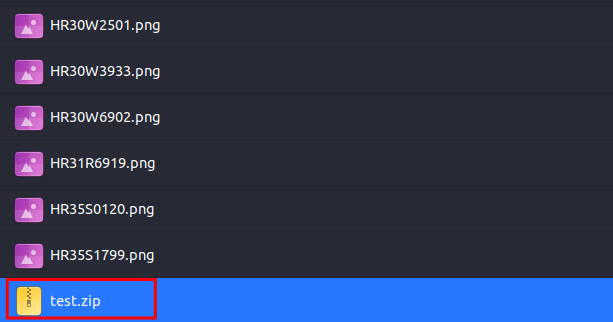 Sau đó, nhấp chuột phải vào tệp và chọn “Trích xuất tại đây”. Thao tác này sẽ trích xuất các tệp của bạn vào một thư mục con mới có cùng tên với tệp lưu trữ.
Sau đó, nhấp chuột phải vào tệp và chọn “Trích xuất tại đây”. Thao tác này sẽ trích xuất các tệp của bạn vào một thư mục con mới có cùng tên với tệp lưu trữ. 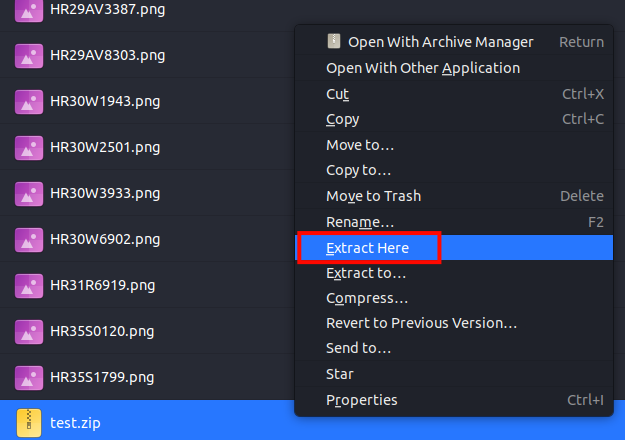
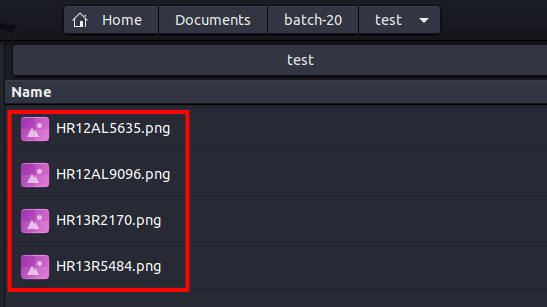
2. Giải nén tất cả các tệp trong một thư mục khác
Trước tiên, hãy mở trình quản lý tệp và tìm tệp đã lưu trữ. 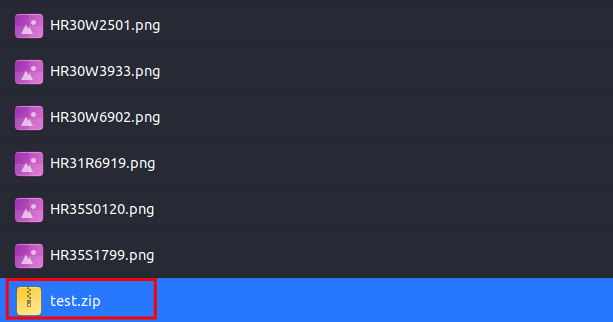 Sau đó, nhấp chuột phải vào tệp và chọn tùy chọn “Trích xuất vào”. Nó sẽ mở một hộp thoại mới.
Sau đó, nhấp chuột phải vào tệp và chọn tùy chọn “Trích xuất vào”. Nó sẽ mở một hộp thoại mới. 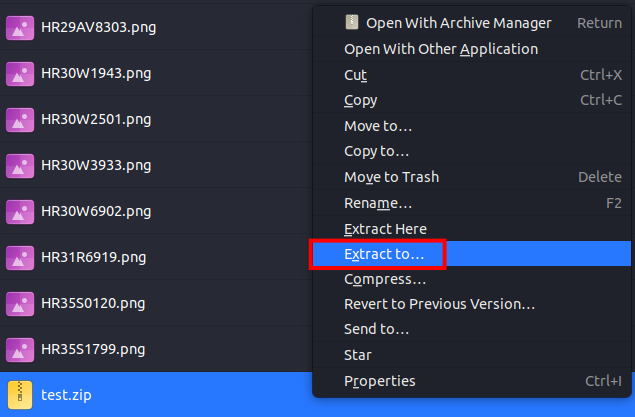 Chọn đường dẫn bạn muốn đến giải nén tất cả các tệp từ khung bên trái và nhấp vào “Chọn”.
Chọn đường dẫn bạn muốn đến giải nén tất cả các tệp từ khung bên trái và nhấp vào “Chọn”. 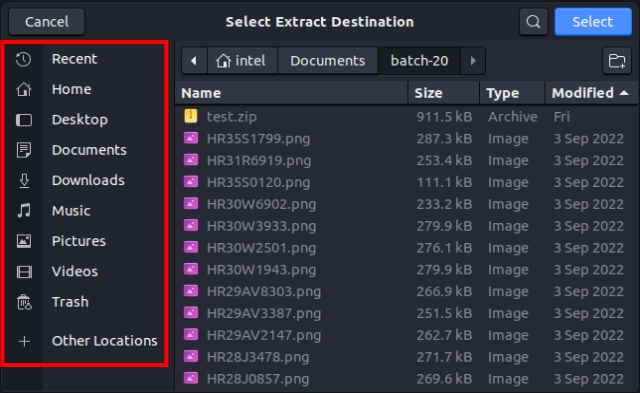 Tất cả các tệp của bạn sẽ được giải nén trong một thư mục con mới có cùng tên với tệp lưu trữ.
Tất cả các tệp của bạn sẽ được giải nén trong một thư mục con mới có cùng tên với tệp lưu trữ. 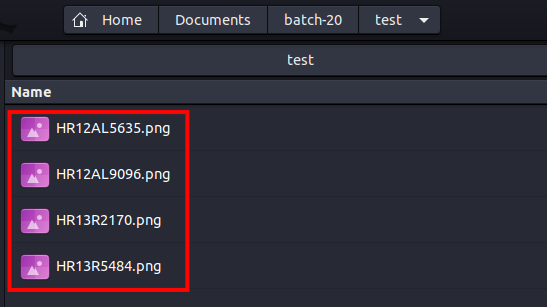
3. Chỉ giải nén các tệp đã chọn
Trước tiên, hãy mở trình quản lý tệp và tìm tệp lưu trữ. Sau đó, nhấp đúp vào tập tin. Thao tác này sẽ mở Trình quản lý lưu trữ. Chọn nhiều tệp bằng cách giữ phím “CTRL” trong khi nhấp vào tên tệp bạn muốn chọn. Sau đó, nhấp vào “Trích xuất” ở góc trên cùng bên trái. 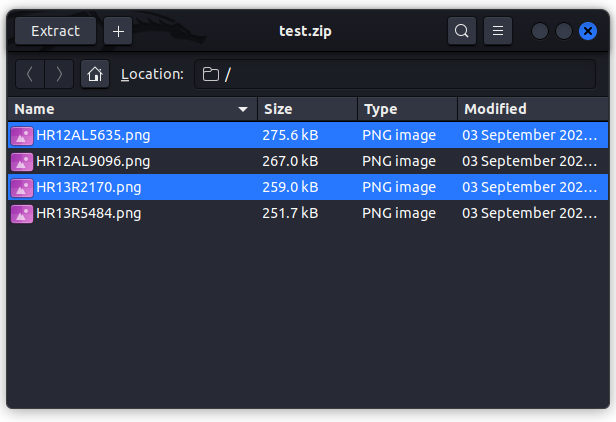 Trong hộp thoại mới, hãy chọn đường dẫn và nhấp vào “Chọn” ở góc trên cùng bên phải.
Trong hộp thoại mới, hãy chọn đường dẫn và nhấp vào “Chọn” ở góc trên cùng bên phải. 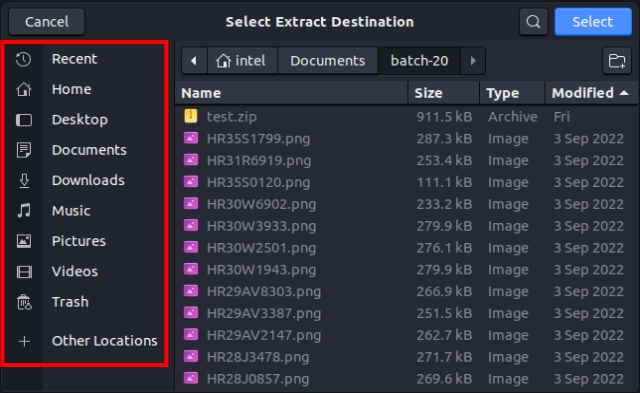 Tất cả các tệp của bạn sẽ được trích xuất trong một thư mục con mới có cùng tên với tệp lưu trữ.
Tất cả các tệp của bạn sẽ được trích xuất trong một thư mục con mới có cùng tên với tệp lưu trữ.
Cách nén tệp bằng dòng lệnh Linux
Phương pháp nén và giải nén tệp CLI không chỉ nhanh hơn so với phương pháp GUI mà còn cung cấp nhiều tùy chọn để mày mò tệp. Mặc dù có nhiều lệnh để nén và giải nén tệp, nén và giải nén là những lệnh phổ biến nhất vì chúng đa nền tảng và có hỗ trợ trực tuyến rộng rãi.
1. Cài đặt Gói Zip và Giải nén
Theo mặc định, cả hai gói – zip ad unzip – đều được cài đặt sẵn trên hầu hết các bản phân phối. Sử dụng các lệnh bên dưới để cài đặt chúng, nếu nó không có sẵn theo mặc định:
sudo apt install zip
sudo apt install unzip
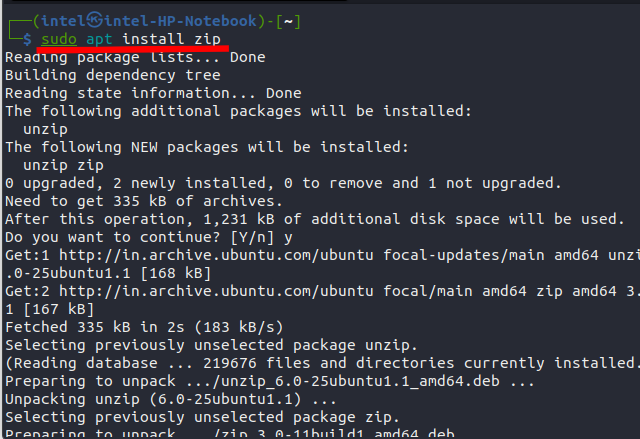
2. Nén tệp bằng lệnh Zip trong Linux
Cú pháp cơ bản để nén tệp bằng lệnh zip như sau:
zip
Một số tùy chọn phổ biến để ghép nối với lệnh zip là:
3. Nén một tệp trong Linux
Để nén một tệp, hãy sử dụng lệnh sau:
zip file.zip filename
Thao tác này sẽ nén tệp được chỉ định trong thư mục hiện tại trong khi vẫn giữ nguyên tệp gốc.
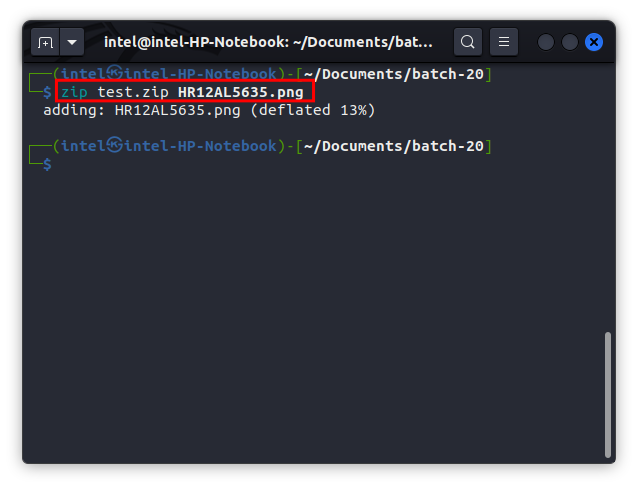
4. Nén nhiều tệp trong Linux
Để nén nhiều tệp thành một tệp zip duy nhất, hãy sử dụng lệnh dưới đây:
zip zip_file file1 file2 file3
Thao tác này sẽ nén tất cả các tệp được chỉ định vào một tệp zip duy nhất.
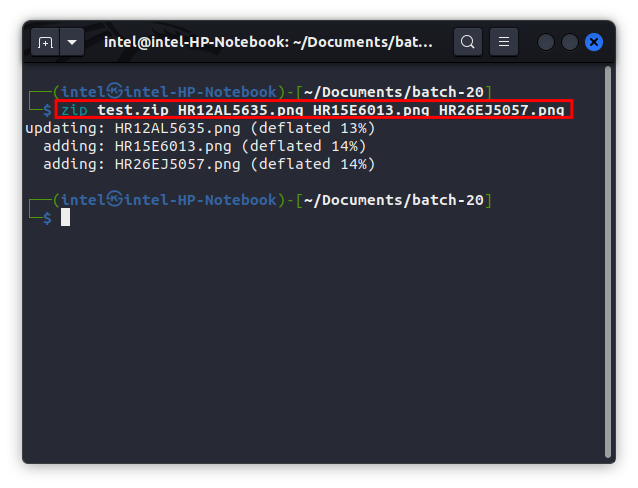
5. Thêm tệp vào tệp Zip hiện có
Đôi khi bạn có thể bỏ lỡ một tệp trong khi nén nhiều tệp. Bạn có thể thêm một tệp vào tệp zip hiện có. Điều này có thể được thực hiện bằng cách sử dụng cờ-u, viết tắt của bản cập nhật. Để thêm tệp mới vào tệp zip hiện có, hãy sử dụng lệnh sau:
zip-u zip_file new_file
Lệnh này sẽ thêm new_file vào tệp zip hiện có
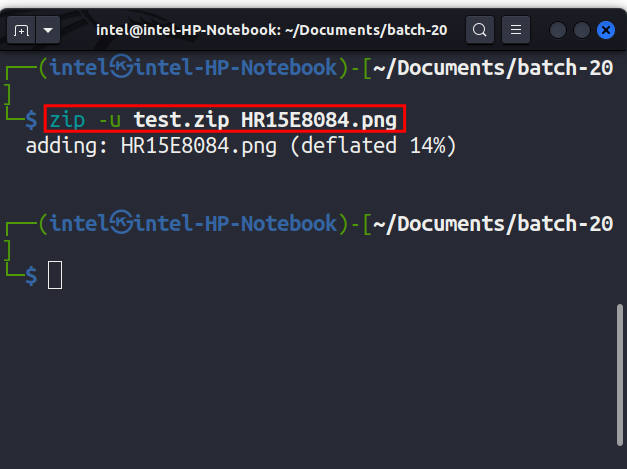
6. Xóa tệp khỏi tệp zip hiện có
Trong khi nén nhiều tệp, có thể bạn đã thêm một tệp nhạy cảm vào tệp zip. Rất may, bạn có thể dễ dàng xóa một tệp khỏi tệp zip hiện có bằng cách sử dụng lệnh sau:
zip-d zip_file file_to_be_deleted
Ở đây, cờ-d có nghĩa là xóa sẽ xóa tệp file_to_be_deleted từ tệp zip_file hiện có.
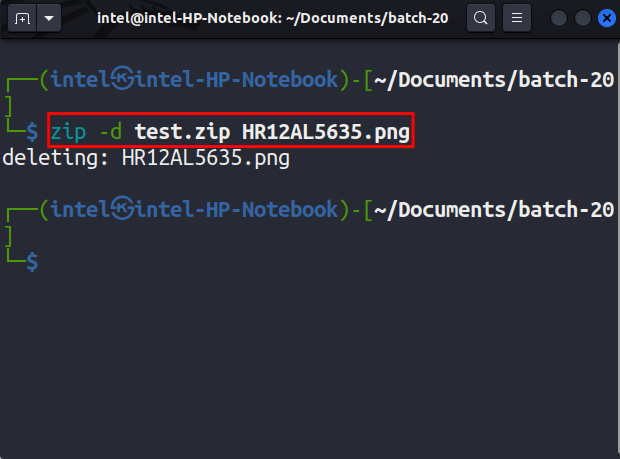
7. Cách nén một thư mục trong Linux
Trong một số trường hợp, bạn có thể muốn nén toàn bộ nội dung của một thư mục, nhưng việc viết từng tên tệp một trong lệnh là không khả thi. Trong trường hợp như vậy, bạn có thể sử dụng cờ-r để thêm đệ quy hoặc lặp lại các tệp của một thư mục vào tệp zip.
zip-r zip_file directory_name
Thao tác này sẽ thêm tất cả các tệp trong directory_name vào zip_file
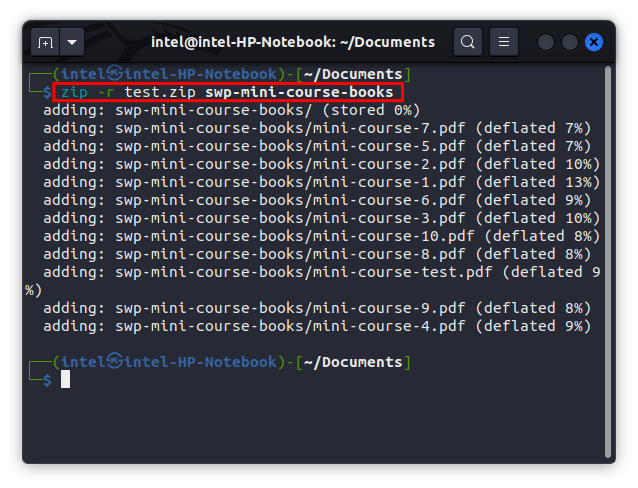
8. Tạo tệp zip được bảo vệ bằng mật khẩu
Một số tệp nhạy cảm cần được bảo vệ bằng mật khẩu để ngăn người dùng ngoài ý muốn truy cập vào chúng. Một cách để bảo vệ tệp là chuyển đổi tệp thành zip và mã hóa chúng bằng cách sử dụng-e (cờ mã hóa). Để tạo tệp zip được bảo vệ bằng mật khẩu trong Linux, hãy sử dụng lệnh sau:
zip-e zip_file file_1 file_2
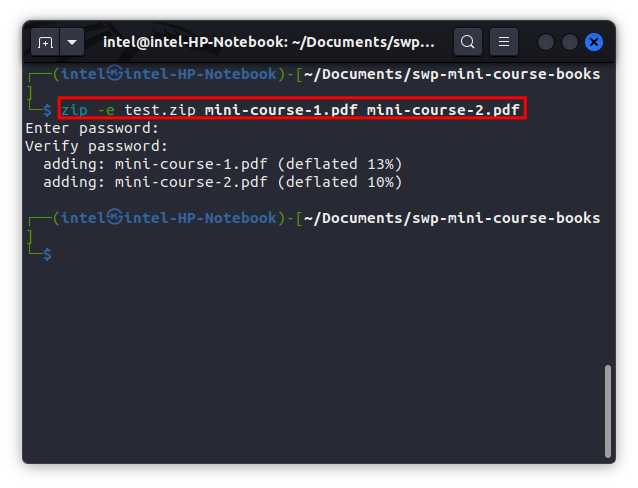
Bạn sẽ được yêu cầu nhập và xác minh mật khẩu cho tệp nén.
Ngoài ra, bạn cũng có thể thêm nhiều cờ trong khi nén bằng lệnh bên dưới:
zip-r-e zip_file directory_name
Ở đây, chúng tôi đang mã hóa tất cả nội dung thư mục vào một tệp zip.
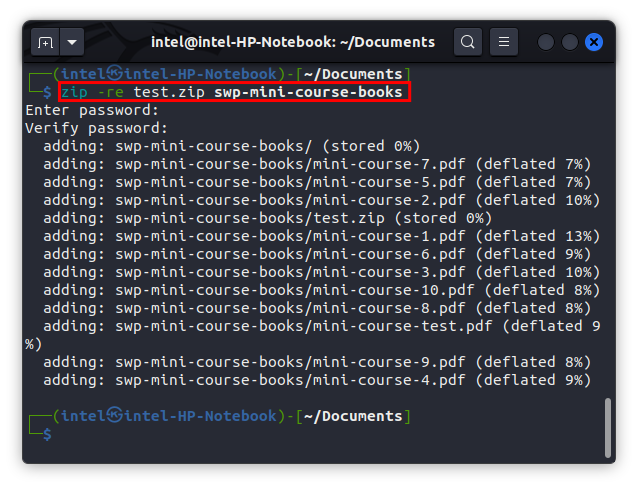
Làm thế nào để giải nén tệp bằng dòng lệnh Linux
Giải nén tệp zip có nghĩa là trích xuất tất cả thông tin được lưu trữ bên trong tệp zip bằng nhiều lệnh khác nhau. Trong Linux, lệnh phổ biến nhất để giải nén tệp zip là giải nén lệnh.
Cú pháp cơ bản để sử dụng lệnh là:
unzip